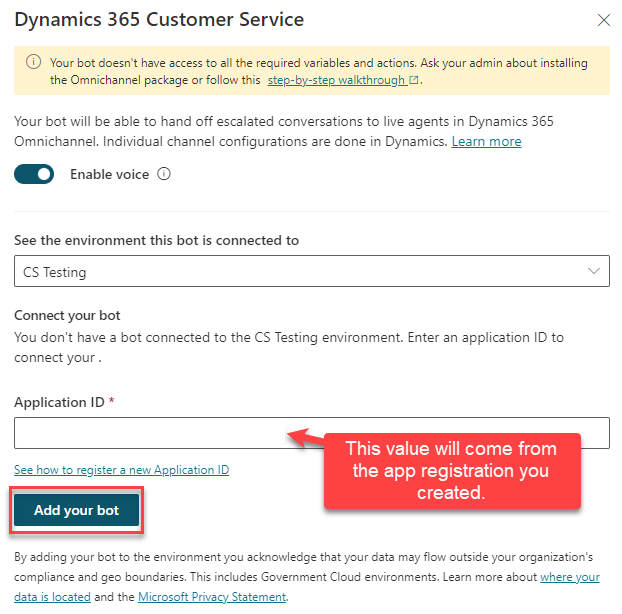Transferir conversas para agentes usando o Omnicanal para Customer Service
Podem ocorrer situações nas quais um copiloto precisa encaminhar uma conversa para um agente humano. Essa situação geralmente ocorre quando um usuário solicita informações que o copiloto não sabe ou depois que o copiloto capturou as informações necessárias para garantir que a conversa possa ser roteada corretamente para um agente humano. Quando um copiloto transfere uma conversa para o agente humano, ele compartilha o histórico completo da conversa (o contexto) e quaisquer variáveis com o agente. Os copilotos do Microsoft Copilot Studio podem ser configurados para entregar conversas a agentes para organizações que usam o Omnicanal para Customer Service e para realizar uma entrega genérica, conforme descrito em configurar entrega genérica. Esse recurso permite que o Omnicanal para Customer Service encaminhe os escalonamentos de entrada para a fila apropriada do agente humano e também permite que os agentes humanos examinem exatamente o que ocorreu na conversa anterior para que eles possam continuar nesse ponto. Esse processo impede que os agentes solicitem informações previamente capturadas pelo copiloto.
Transferir conversas para agentes
Dois componentes principais que estão envolvidos quando um copiloto é transferido para um agente:
Informando ao copiloto quando transferir a conversa para um agente.
Informando ao copiloto para onde transferir a conversa.
Informe ao copiloto quando transferir a conversa para um agente
A forma que o Microsoft Copilot Studio informa ao copiloto de que é hora de transferir uma conversa para um agente é sempre a mesma. O Microsoft Copilot Studio inclui o nó de Conversa de gerenciamento de tópicos, que inclui opções para alternar entre diferentes tópicos e como potencialmente encerrar uma conversa. Ele fornece várias ações que podem ser iniciadas:
Ir para outro tópico: permite especificar outro tópico para o qual o usuário deve ser redirecionado.
Encerrar tópico atual: o tópico atual será encerrado para garantir que seja considerado concluído.
Encerrar todos os tópicos: todos os tópicos iniciados anteriormente na conversa serão fechados.
Transferir conversa: escalona a conversa para um agente humano.
Ir para a etapa: permite selecionar qualquer nó no tópico atual para o qual redirecionar os usuários.
Encerrar conversa: encerra a conversa
Os autores do Copilot podem iniciar uma transferência para um agente por meio de um tópico específico. Por exemplo, se um cliente indicar que todo o seu sistema de ponto de venda está inoperante, o copiloto poderá chamar automaticamente o nó Transferir conversa e transferi-lo para um agente. Outra maneira de realizar essa tarefa é por meio do tópico Escalonar. Todos os copilotos incluem um tópico de conversa denominado Escalonar, que inclui uma mensagem que é apresentada ao cliente. Você pode modificar o tópico Escalonar para incluir um nó Gerenciamento de Tópicos que seria transferido para um agente. O tópico Escalonar é disparado automaticamente quando alguém digita um conteúdo, como "falar com o agente". Também é possível disparar o tópico Escalonar por meio de outro tópico, selecionando Ir para outro tópico e selecionando-o.
Configurar onde entregar a conversa
Para facilitar a transferência de uma conversa para um agente, você terá de configurar o copiloto para enviar a conversa a um hub de participação do cliente, como a instância do Omnicanal para Customer Service.
Seu copiloto pode ser configurado para enviar conversas para os seguintes hubs de participação do cliente:
Dynamics 365 Omnichannel para Customer Service
Genesys
LivePerson
Salesforce
ServiceNow
ZenDesk
Hub de interação personalizado
Somente os copilotos publicados podem ser usados para garantir que os recursos de ponta a ponta funcionem conforme o esperado. Verifique se você publicou o copiloto antes de validar a experiência integrada.
Ao criar a conexão entre o Microsoft Copilot Studio e o Omnicanal para Customer Service, um registro de aplicativo do Microsoft Entra ID é usado para chamar o copiloto. A criação do registro do aplicativo é feita no portal do Azure. Você pode registrar seus aplicativos acessando o Microsoft Entra ID e criando um novo registro em Registros de aplicativos.
As três áreas principais que podem ser definidas quando você cria o registro de aplicativo são:
Nome - nome voltado para o usuário do aplicativo. Esse nome poderá ser alterado posteriormente, se necessário.
Tipos de conta com suporte - essa área define quem pode acessar o aplicativo.
URI de Redirecionamento (opcional) - esta área contém a URL para a localização do aplicativo.
Depois de definir os parâmetros, selecione o botão Registrar.
Para obter mais informações, consulte Usar o portal para criar um aplicativo do Microsoft Entra ID e uma entidade de serviço que possa acessar recursos.
Configurar a transferência para o agente
Cada copiloto só pode ser configurado para enviar conversas a uma instância do Omnicanal para Customer Service. Você pode definir a instância do Dynamics 365 no copiloto individual. Se as conversas de vários copilotos forem enviadas para sua instância do Dynamics 365, cada copiloto terá de ser configurado individualmente.
Para configurar a entrega, selecione Configurações > Hub de participação do cliente. Esta tela permite definir como o copiloto facilitará a entrega a diferentes aplicativos. Selecione o bloco do Omnicanal para iniciar o processo de configuração.
Você precisará selecionar o ambiente do Omnicanal para Customer Service que deseja usar com o copiloto. Verifique se você selecionou um ambiente no qual a instância do Omnicanal para Customer Service foi provisionada. A lista mostra todos os ambientes disponíveis, mesmo que o Omnicanal para Customer Service não tenha sido provisionado.
O componente principal que você precisa fornecer é a ID do aplicativo para o aplicativo criado anteriormente para o registro do Microsoft Entra ID. O Omnicanal para Customer Service modela os copilotos como usuários de aplicativos no aplicativo. Modelar copilotos como usuários de aplicativos garante que o copiloto pode ter conversas enviadas como um agente humano. É importante que a ID do aplicativo seja única para sua organização (seu ambiente ou organização do Microsoft Dataverse). Cada copiloto que irá interagir com o mesmo ambiente do Omnicanal para Customer Service terá que usar uma ID de aplicativo diferente. Talvez seja necessário criar vários registros de aplicativo para dar suporte a vários copilotos.
No portal do Azure, vá para o Microsoft Entra ID e selecione Registros de aplicativos. Todos os aplicativos registrados serão exibidos. Selecione o aplicativo que você deseja usar com o copiloto. A ID do aplicativo será exibida na página Visão geral dos aplicativos. Copie a ID e cole-a no campo ID do Aplicativo do Microsoft Copilot Studio.
O Microsoft Copilot Studio usa um canal do Microsoft Teams para se comunicar com o Omnicanal para Customer Service. Ao passar pelo assistente de instalação, se um canal do Teams não tiver sido habilitado, ele será habilitado automaticamente.
Quando a conexão tiver sido estabelecida, você poderá selecionar o link Ir para Omnicanal para continuar configurando a conexão do copiloto no Omnicanal para Customer Service.
Remover a conexão do Omnicanal para Customer Service
Você pode selecionar Desconectar copiloto para desabilitar o usuário do aplicativo que representa o copiloto em sua instância do Omnicanal. Isso desconectará o copiloto do ambiente do Omnicanal especificado. Para adicionar o copiloto novamente, você precisará reconectá-lo.
Para obter mais informações, consulte Integrar um copiloto do Microsoft Copilot Studio e configurar a entrega genérica.